本文将采用动图gif的模式来讲解,由于我也是初学这个,所以本文不是最终版本,以后逐步完善本文,关于目录,以后再来制作
-
GVIM基本使用
三大模式
命令模式 ESC 在此模式下不可对文本进行编辑,键盘上所有按键都是命令
编辑模式 i 就相当于记事本
列操作模式 ctrl + q 对GVIM操作都是按照列来对齐操作 -
vim的上下左右移动光标
在命令模式下面h 就是左移, l就是右边移 j就是下面移动(j就像一个钩钩,往下) k就是往上面移动
注意每次插入是在闪烁字母的前面插入的,使用a键插入,不使用i键插入,可以往后插入
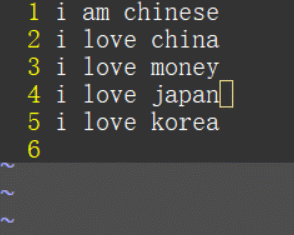
-
VIM的进入和退出
:q! 强制退出
:wq 保存后退出
vimulator<回车>进入教学文本 -
VIM的删除-X键
命令模式下面的“X键”代表了删除当前光标所占的字
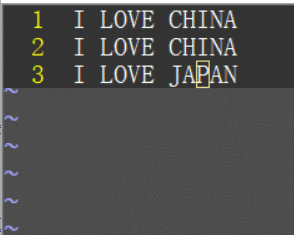
-
** VIM的删除单词-dw**
把光标放到单词的开头,按下dw可以删除该单词,如果是中文,会删除掉标点符号前的,不管逗号还是句号。
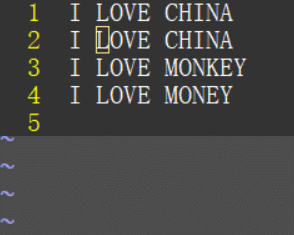
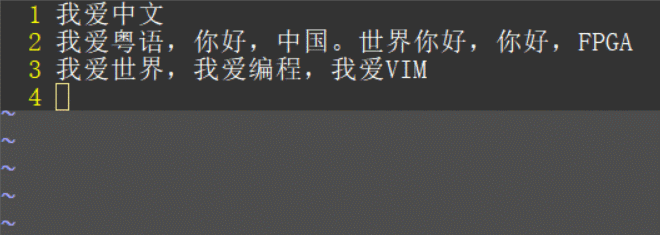
-
删除本行光标到末尾 d$
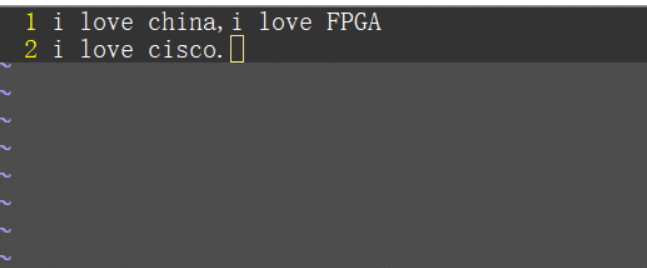
- 整行删除 dd
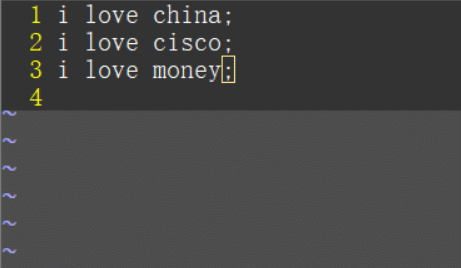
按dd可以删除光标所在行的全部。
number +dd 代表删除执行次数。 2dd代表了删除执行了2次 -
撤销按键 u,相当于windows的ctrl +Z
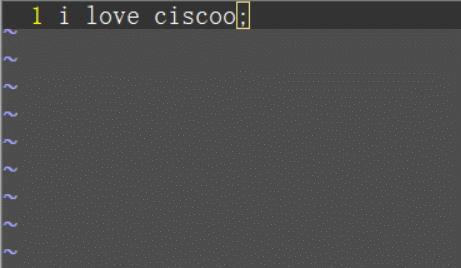
上图演示的是x删除了字母后,进行撤销执行。
补全命令 ctrl+p
光标跳转命令 文件内部跳转 (gg , G , :n)
解释:在命令模式下面按下gg光标跳到开头(就好像在说gg了,重来)
按下大写的G可以将光标跳到当前行的开头
如果按下:n 就代表光标调到:n行,比如说:100
ngg就代表光标跳到第n行的开头
10gg就代表跳到第10行的开头
选择
选择全部行ggvG(gg指光标跳到第一行开始,v选择,G跳到末尾)
如下同理
10ggv15gg代表选择10行到14行
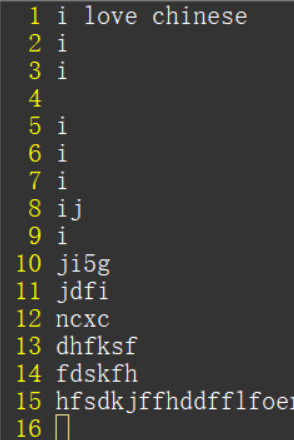
重做命令 (.键) 他会自动重新输入,上一次进入i后输入的内容,可以看到一次输入了 i love china 的字样
只需要在命令中全输入.键 ,就可以重复上一次的执行
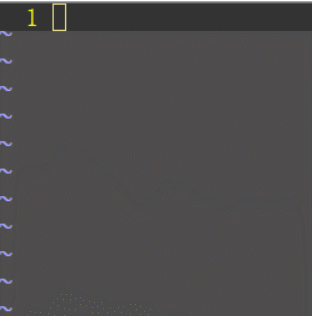
-
r按键
输入 r 和一个字符,替换光标所在位置的字符
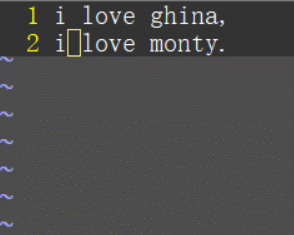
-
整行删除
搜索命令 (*, /,n,N)
删除复制命令 (ctrl+c,ctrl+v)
高级技巧
添加模板
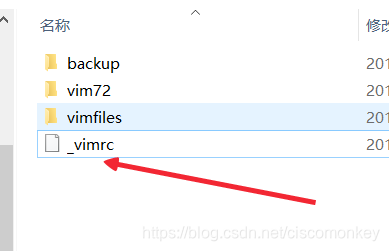
命名规则:—》 :ab 自己定义的快捷变量 快捷变量代表的真实含义
如下图所示 :ab reg48 【47:0】
代表了当输入reg48 【ENTER】的时候,会自动变成reg [47:0]
这样可以极大地减少开发时间,增加开发效率
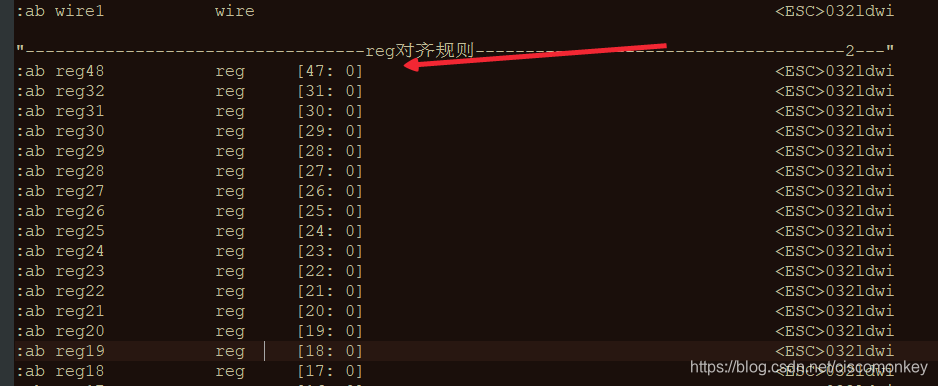





 本文详细介绍GVIM的基本使用方法,包括三大模式切换、文本编辑、光标移动、删除及撤销操作等核心功能。同时,介绍了如何利用快捷键提高开发效率,如补全命令、光标跳转、选择文本和重做命令。
本文详细介绍GVIM的基本使用方法,包括三大模式切换、文本编辑、光标移动、删除及撤销操作等核心功能。同时,介绍了如何利用快捷键提高开发效率,如补全命令、光标跳转、选择文本和重做命令。
















 3609
3609

 被折叠的 条评论
为什么被折叠?
被折叠的 条评论
为什么被折叠?








